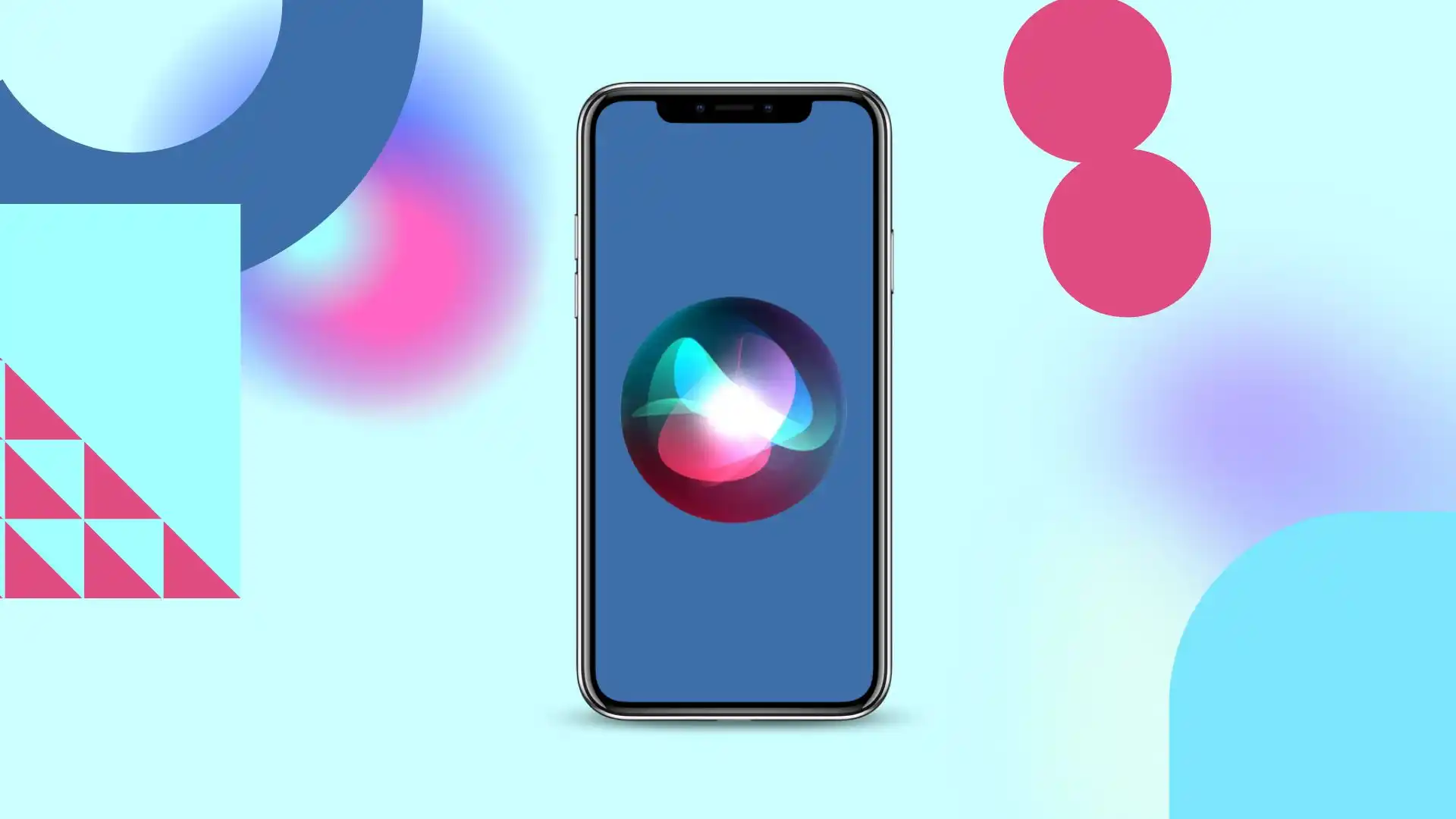Desativar e limpar as sugestões da Siri no iPhone pode ser uma medida estratégica para quem deseja aumentar a privacidade e o controle sobre essas sugestões. Este guia fornece etapas rápidas para desativar as sugestões da Siri e limpá-las para aplicativos específicos. Também discute o impacto dessas ações no desempenho da Siri, permitindo que os usuários tomem decisões informadas sobre suas preferências.
Guia rápido: como limpar as sugestões da Siri no iPhone?
As sugestões da Siri no iPhone foram projetadas para aprimorar a experiência do usuário, fornecendo acesso rápido a aplicativos, contatos usados com frequência e muito mais. A limpeza dessas sugestões pode ser necessária para privacidade, personalização ou solução de problemas. O guia rápido a seguir descreve as etapas exatas para limpar as sugestões da Siri no iPhone. Mais detalhes com explicações de visualização também estão disponíveis neste artigo.
- 1. Vá para Ajustes: Abra o aplicativo Ajustes no seu iPhone. Este aplicativo se assemelha a um ícone de engrenagem normalmente encontrado na tela inicial.
- 2. Encontre o aplicativo Siri and Search: role para baixo no menu Configurações e toque em “Siri and Search”. Esta seção contém todas as configurações relacionadas às funções do Siri.
- 3. Acesse “Sugestões da Siri”: No menu “Siri e Pesquisa”, localize e selecione “Sugestões da Siri”. Esta opção controla o conteúdo exibido nas sugestões da Siri no seu dispositivo.
- 4. Desative “Sugestões da Siri”: desative o botão de alternância ao lado de “Sugestões na pesquisa”, “Sugestões na tela de bloqueio” e “Sugestões na pesquisa”. Esta ação impedirá que o Siri exiba sugestões em seus respectivos contextos.
- 5. Limpe o widget Sugestões da Siri: volte para a tela inicial e deslize para a direita até o menu Hoje. Role para baixo para encontrar o widget “Sugestões da Siri”. Toque em “Editar” na parte inferior da tela e, a seguir, toque no ícone de menos vermelho (-) ao lado de “Sugestões de aplicativos Siri”. Por fim, toque em “Excluir” para remover essas sugestões.
- 6. Redefina suas configurações de localização e privacidade (opcional): Se as sugestões da Siri ainda estiverem presentes ou você quiser fazer uma redefinição mais completa, volte ao menu principal “Configurações”, selecione “Geral” e depois “Redefinir”. ”Selecione “Redefinir configurações de localização e privacidade” e digite a senha do dispositivo quando solicitado. Isso redefinirá suas configurações de localização e privacidade, incluindo sugestões da Siri.
Como desativar as sugestões do Siri?
Você pode desativar completamente as sugestões da Siri, limpando-as assim. Dessa forma, você não precisa seguir as etapas seguintes e desativá-lo parcialmente. Isso funcionará para você se não quiser usar as sugestões do Siri. Para desativar as sugestões da Siri, siga estas etapas:
- O primeiro passo é abrir os Ajustes no seu iPhone.
- Depois disso, selecione Siri e pesquisa .
- Em seguida, arraste os controles deslizantes da partição para proibir o uso desses recursos.
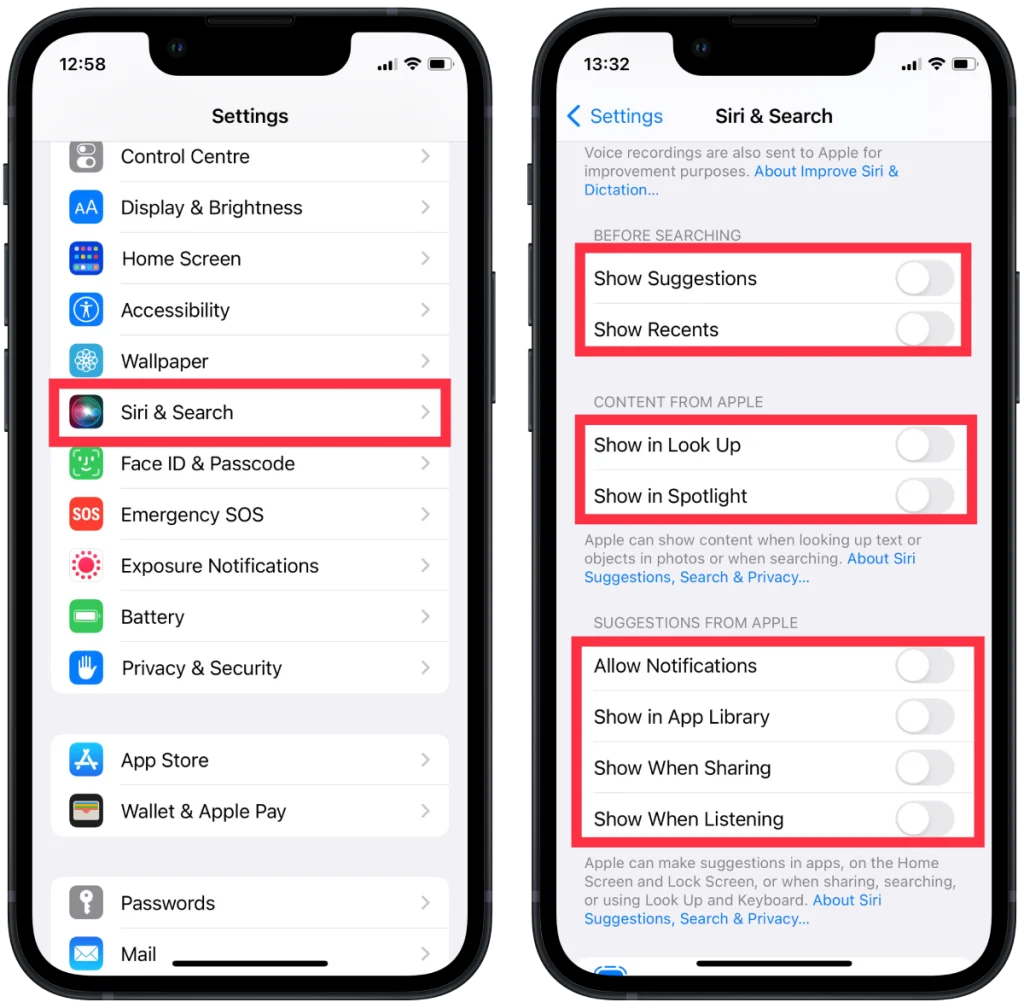
Após essas etapas, as sugestões da Siri não aparecerão mais.
O que fazer para limpar as sugestões do Siri?
Você pode limpar as sugestões no Spotlight. As sugestões da Siri no Spotlight parecem mais irritantes para muitas pessoas. Porque cada vez que você pesquisa, você obtém uma extensa lista do Siri.
Para limpar as sugestões da Siri, siga estas etapas:
- O primeiro passo é abrir os Ajustes no seu iPhone.
- Depois disso, selecione Siri e Pesquisa.
- A próxima etapa é rolar para baixo até a seção Conteúdo da Apple e arrastar o controle deslizante ‘Mostrar no Spotlight’.
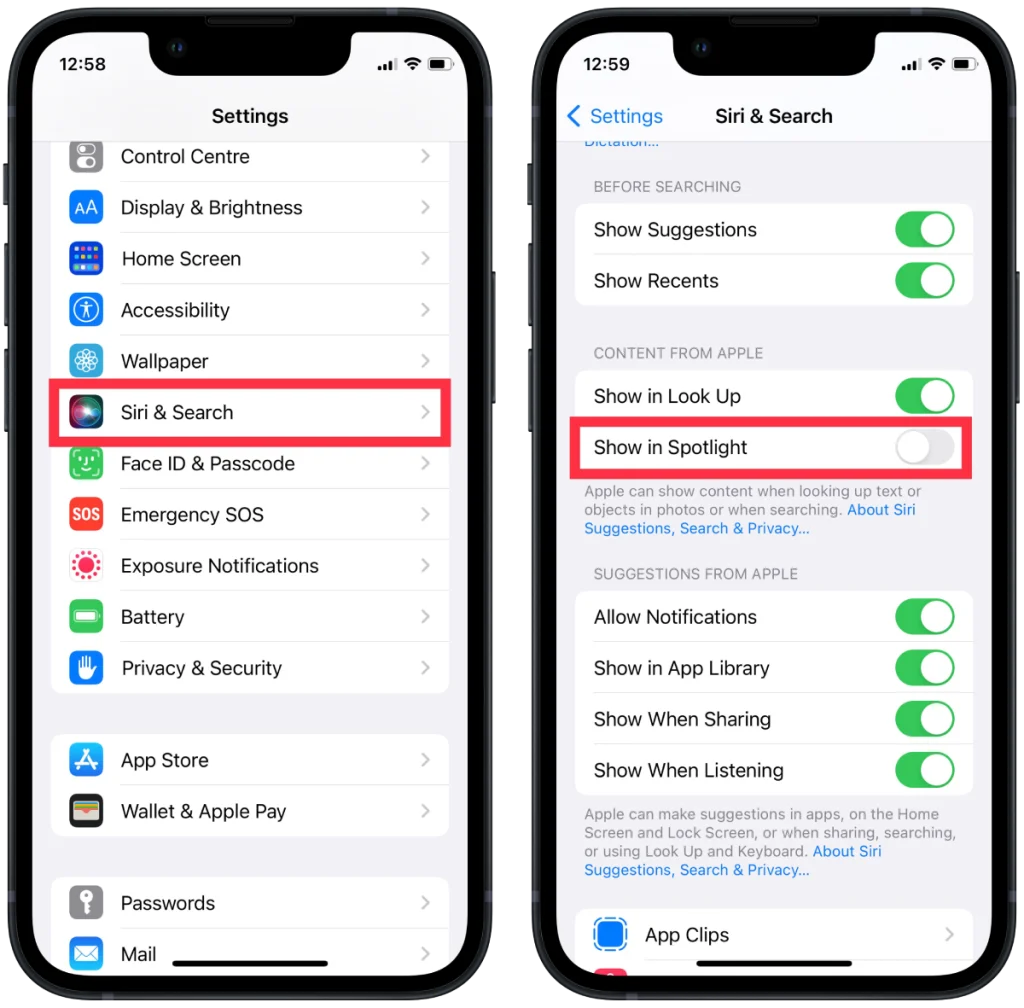
Após essas etapas, ao deslizar para baixo e manter a barra Spotlight aberta, você não verá mais sugestões da Siri.
O que fazer para limpar as sugestões do Siri para aplicativos individuais?
Você também pode limpar as sugestões da Siri apenas para aplicativos específicos. Para fazer isso, siga estas etapas:
- O primeiro passo é abrir o aplicativo Ajustes no seu iPhone.
- Depois disso, selecione a seção Siri e Pesquisa.
- Em seguida, você precisa rolar para baixo e selecionar o aplicativo desejado.
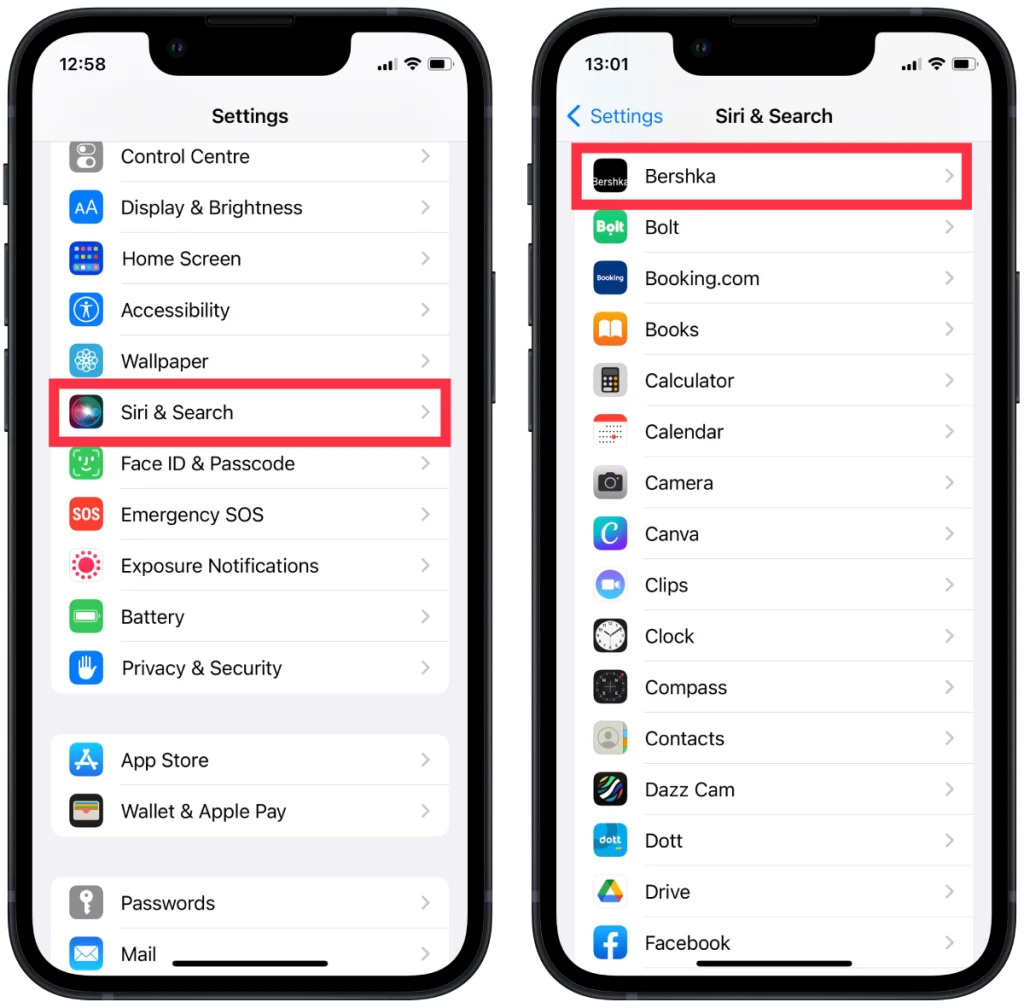
- Em seguida, na nova janela, arraste e solte os controles deslizantes para ‘Aprenda com este aplicativo’, ‘Mostrar na tela inicial’, ‘Sugerir aplicativo’ e ‘Notificações de sugestões’.
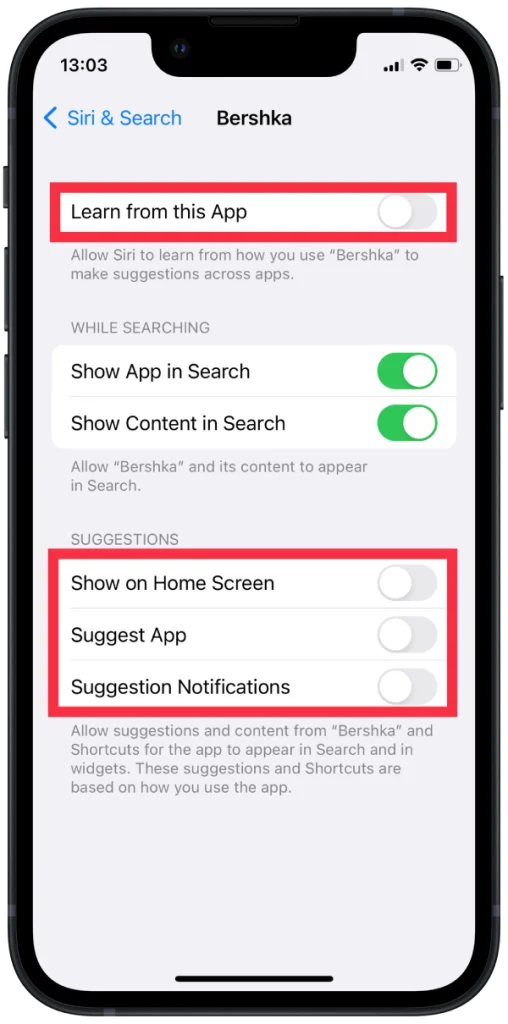
Essas etapas são relevantes para você se não quiser que o Siri analise como você usa um aplicativo específico.
O que fazer para limpar as sugestões do Siri no Safari?
As pessoas costumam ficar incomodadas com as sugestões da Siri que aparecem quando pesquisam no Safari. Se você também não gostar, pode desativá-lo seguindo estas etapas:
- O primeiro passo é abrir o aplicativo Ajustes no seu iPhone.
- Depois disso, selecione a seção Safari .
- Em seguida, você precisa arrastar o controle deslizante na seção Sugestões do Safari .
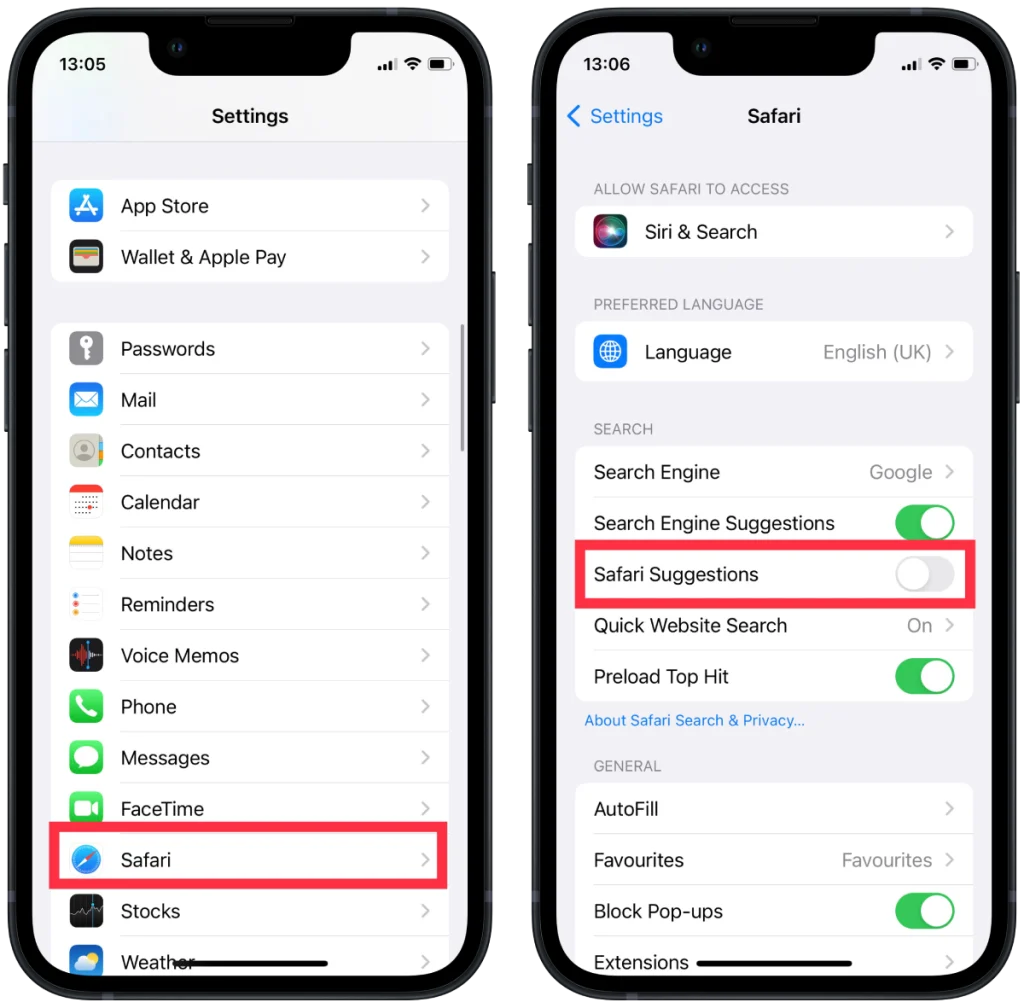
Após essas etapas, as sugestões da Siri não aparecerão quando você pesquisar no Safari. Você também pode arrastar o controle deslizante da seção Pré-carregar Top Hit se não quiser que o Safari pré-carregue o resultado que acha mais provável que você abra, que é baseado em seus favoritos e histórico de navegação.
Como ocultar as sugestões da Siri do Calendário?
Ocultar sugestões da Siri do Calendário significa desativar a exibição de sugestões criadas pela Siri no aplicativo Calendário. Normalmente, o Siri sugere eventos com base na sua atividade e informações de outros aplicativos. No entanto, se você ocultar as sugestões da Siri do Calendário, elas não aparecerão mais na interface do aplicativo.
Para ocultar as sugestões da Siri do Calendário, você pode seguir estas etapas:
- Abra o aplicativo Calendário no seu dispositivo.
- Na parte inferior da tela, toque na opção “ Calendário ”.
- Na lista de calendários, você encontrará uma opção chamada “ Sugestão Siri ”.
- Desmarque a caixa ao lado dele.
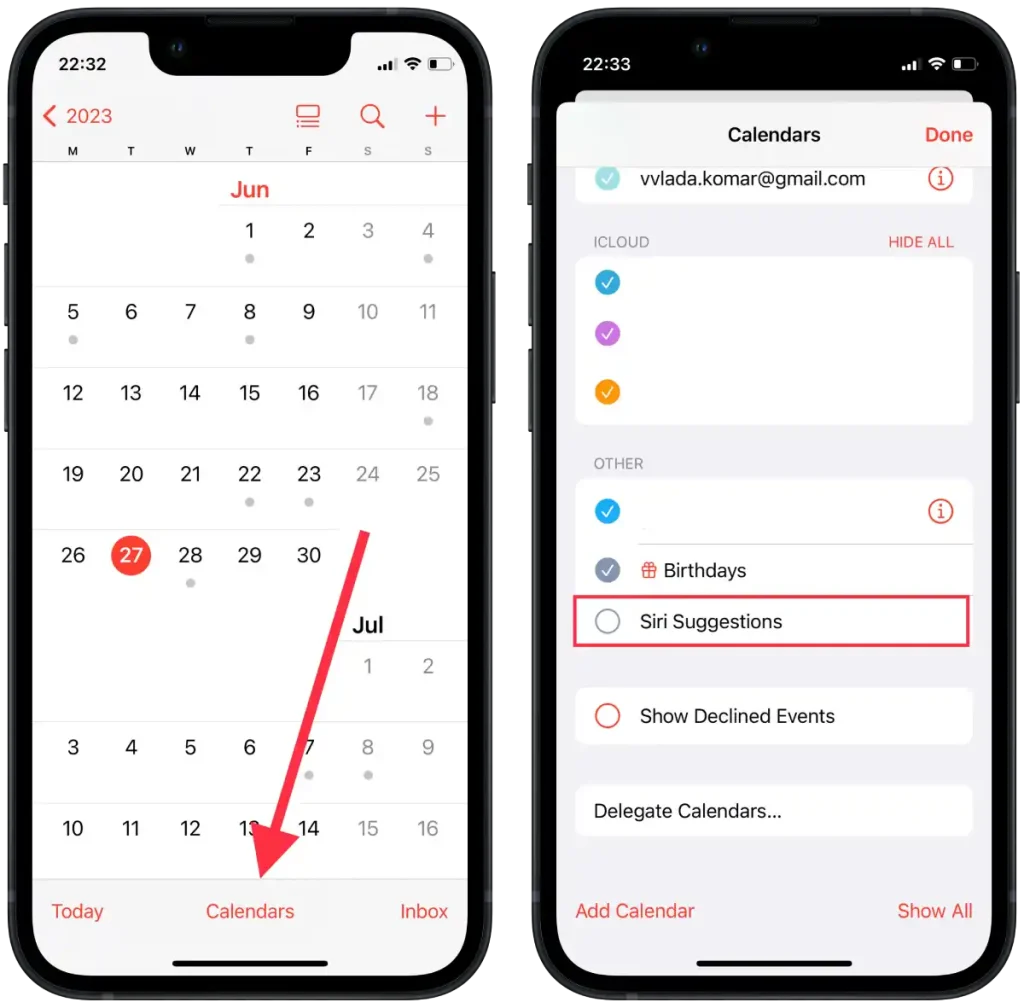
- Toque em “ Concluído ” para salvar as alterações.
Se você seguir essas etapas, ocultará as sugestões da Siri no aplicativo Calendário. Isso significa que as sugestões de eventos criadas com Siri não aparecerão mais no aplicativo Calendário.
Quais são as sugestões da Siri?
Muitas pessoas usam ativamente as ofertas do Siri porque o Siri analisa muitas das informações armazenadas no seu dispositivo. A Siri processa e armazena informações do Safari, aplicativos de terceiros, mensagens, imagens, e-mails e muitos outros aplicativos.
O Siri funciona quase o tempo todo no seu dispositivo, facilitando o uso de várias maneiras. Depois de usar seu dispositivo por um tempo, o Siri aprende seus hábitos. Com isso, ele oferece sugestões na tela de bloqueio ou na busca por aplicativos que você pode abrir naquele momento, de acordo com seu comportamento anterior.
Ele também oferece opções para quem pode ligar para você de um número desconhecido, se você encontrar o número em seus e-mails ou eventos.
Siri é mais útil no Safari. Porque no campo de pesquisa, o Siri sugere sites ou outras informações que você deseja pesquisar.
Além disso, o Siri mais útil para mim é quando ele oferece a adição de todas as reservas ao calendário após comprar passagens aéreas ou reservar um hotel. Convenientemente, depois dessa sugestão, o Siri faz isso por você.
Essa não é toda a lista de coisas em que a Siri ajuda as pessoas. Estas são as tarefas mais básicas que o Siri executa e que me cabem pessoalmente.
Afetaria alguma coisa se você limpasse a sugestão do Siri?
Se você limpar as sugestões da Siri ou excluir o histórico de interações da Siri, isso poderá afetar as sugestões e recomendações que você recebe da Siri. As sugestões da Siri são baseadas nas ações e interações anteriores do usuário, portanto, se você excluir essas informações, a Siri terá menos dados para fornecer sugestões contextuais.
Limpar as sugestões da Siri pode ser útil se você quiser remover sugestões antigas ou indesejadas e se quiser mais privacidade. No entanto, se você limpar as sugestões do Siri, poderá levar algum tempo para que o Siri comece a oferecer sugestões relevantes e úteis novamente com base em novas informações e em suas ações atuais.